1. Mục đích
Kế toán có thể chỉnh sửa bảng chấm công và tổng hợp công.
2. Chi tiết thay đổi
– Trước phiên bản R35:
- Khi thực hiện chấm công và tổng hợp công trên phần mềm, bảng chấm công hiển thị một số cột dữ liệu mà đơn vị không cần thiết (Ví dụ: Chức danh, chức vụ) và kế toán không thể ẩn những cột này.
- Khi in bảng chấm công, tiêu đề bảng chấm công lặp lại ở mỗi trang và không thể chỉnh sửa. Khi lưu file này về excel, kế toán phải xóa các tiêu đề này đi.
- Khi tổng hợp công, đơn vị bắt buộc hiển thị tổng số công của toàn đơn vị khi xuất báo cáo và lưu về file excel, tuy nhiên phần mềm chưa cho phép chỉnh sửa bảng tổng hợp công.
– Kể từ phiên bản R35, phần mềm cải tiến bảng chấm công và bảng tổng hợp công, kế toán có thể linh hoạt thiết lập theo nhu cầu của đơn vị.
Cụ thể như sau:
Bảng chấm công
1. Tại bảng chấm công chi tiết, nhấn vào biểu tượng dấu 3 chấm, chọn Tùy chỉnh cột.
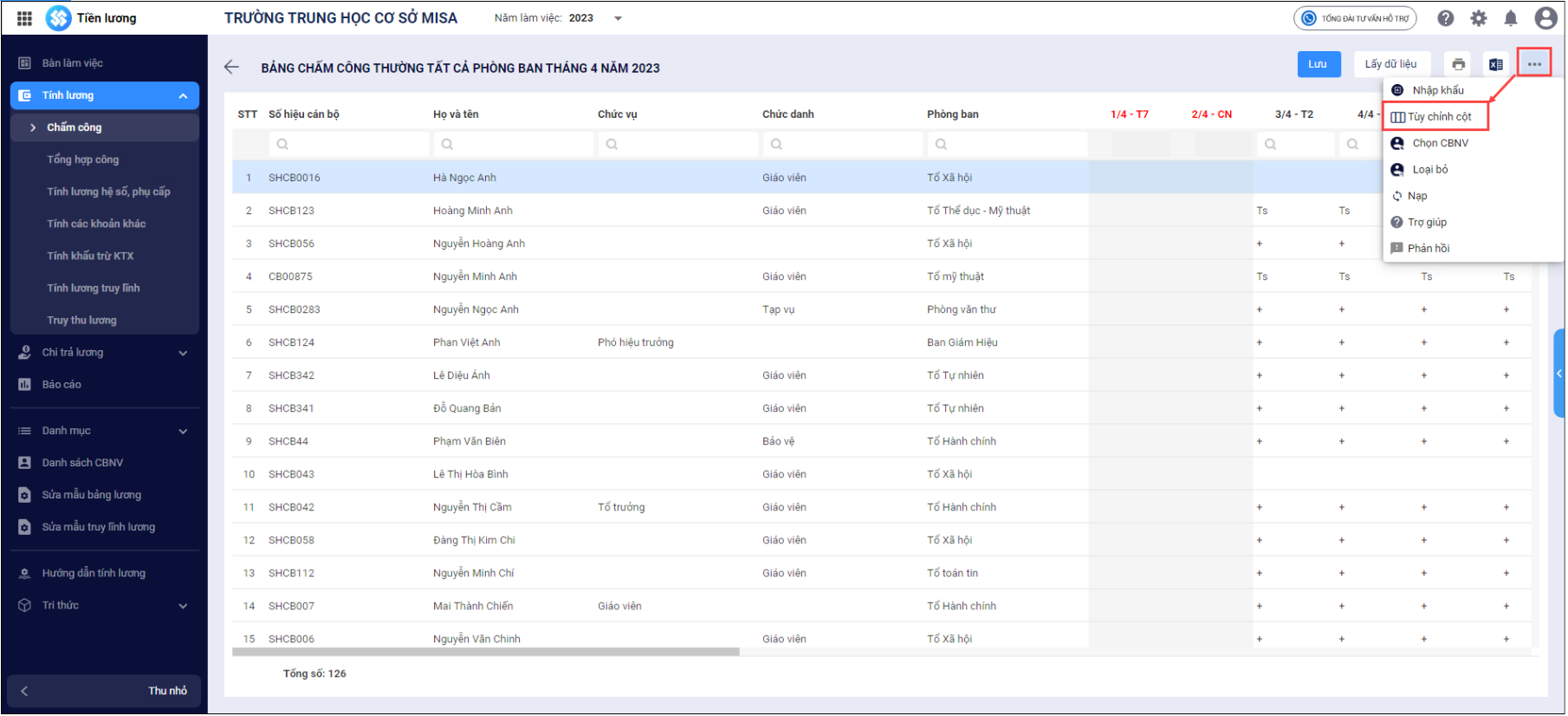
2. Tích chọn cột thông tin cần hiển thị, bỏ tích chọn cột thông tin không cần thiết (Riêng cột Họ và tên, Ngày tháng là thông tin bắt buộc do đó mặc định hiển thị, không thể thay đổi).
Nhấn giữ biểu tượng ở cuối dòng và kéo thả đến vị trí mong muốn để sắp xếp thứ tự các cột trên bảng chấm công.
Nhấn Đồng ý.
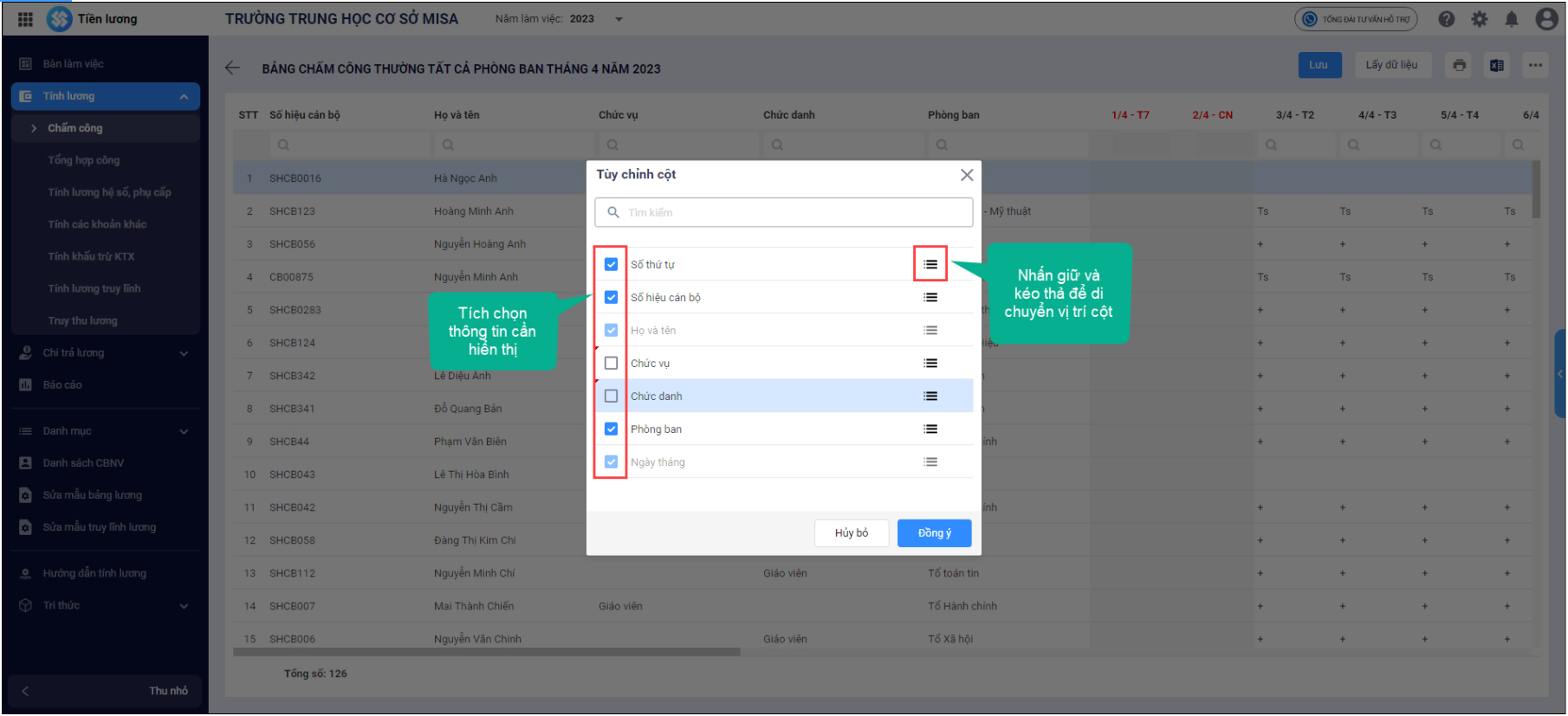
Bảng chấm công hiển thị theo nội dung đã thiết lập.
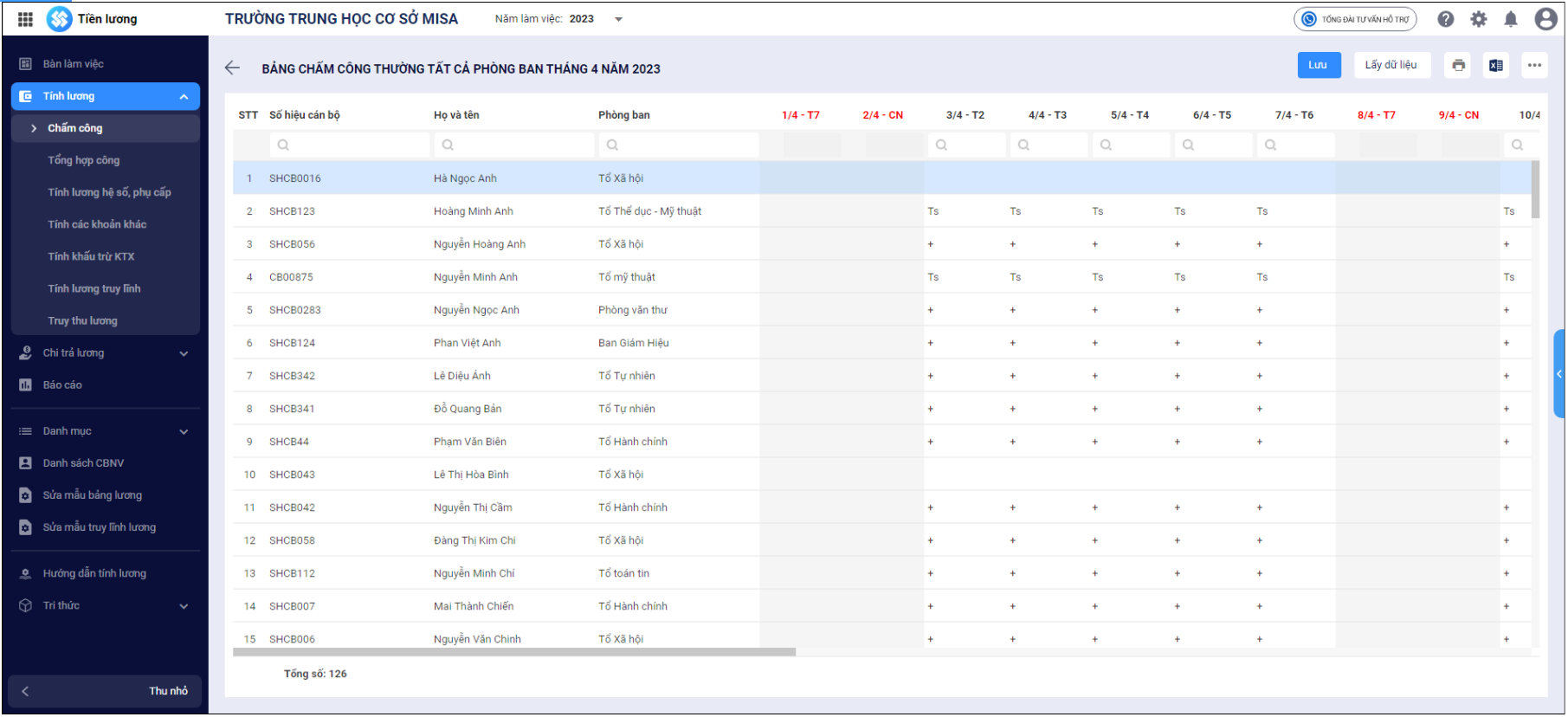
3. Tại màn hình Danh sách bảng chấm công, phần mềm bổ sung cột Chức năng, anh/chị có thể Sửa hoặc nhấn vào biểu tượng dấu 3 chấm để chọn In/Xuất khẩu/Xóa bảng chấm công tương ứng.
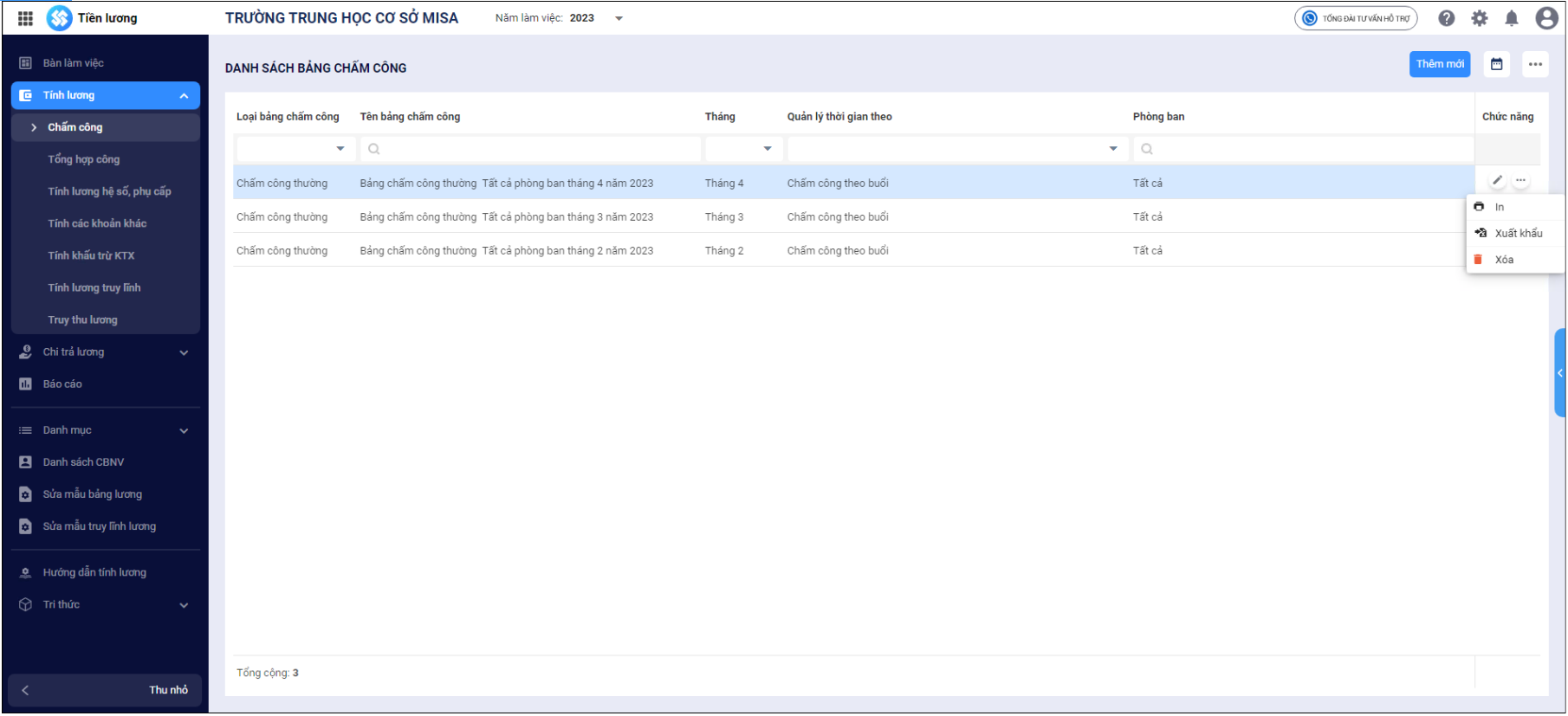
Bảng tổng hợp công
1. Tại bảng tổng hợp công chi tiết, nhấn vào biểu tượng dấu 3 chấm, chọn Tùy chỉnh cột.
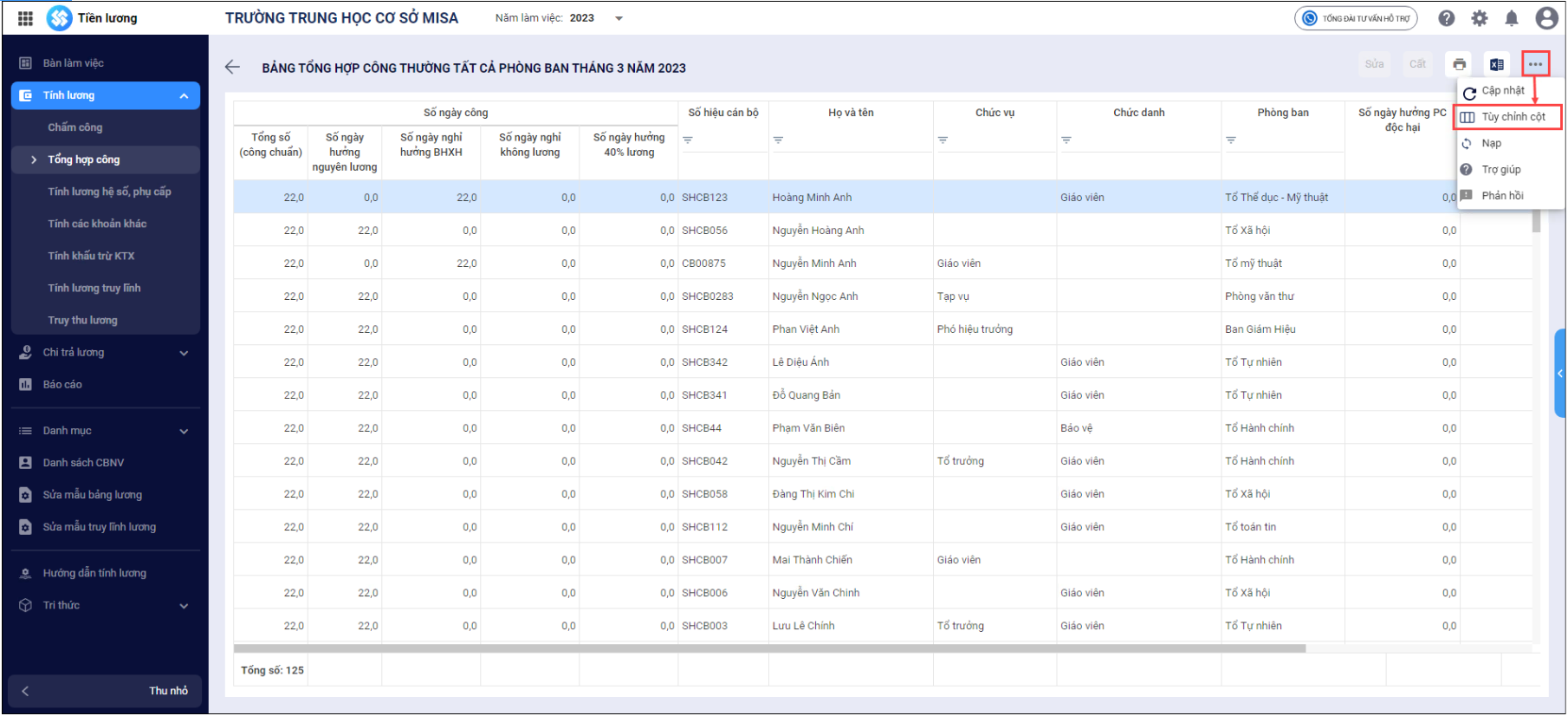
2. Tích chọn cột thông tin cần hiển thị, bỏ tích chọn cột thông tin không cần thiết (Riêng cột Họ và tên, Số ngày công, Tổng số công chuẩn, Số ngày hưởng nguyên lương là thông tin bắt buộc do đó mặc định hiển thị, không thể thay đổi).
Nhấn giữ biểu tượng ở cuối dòng và kéo thả đến vị trí mong muốn để sắp xếp thứ tự các cột trên bảng tổng hợp công.
Nhấn Đồng ý.
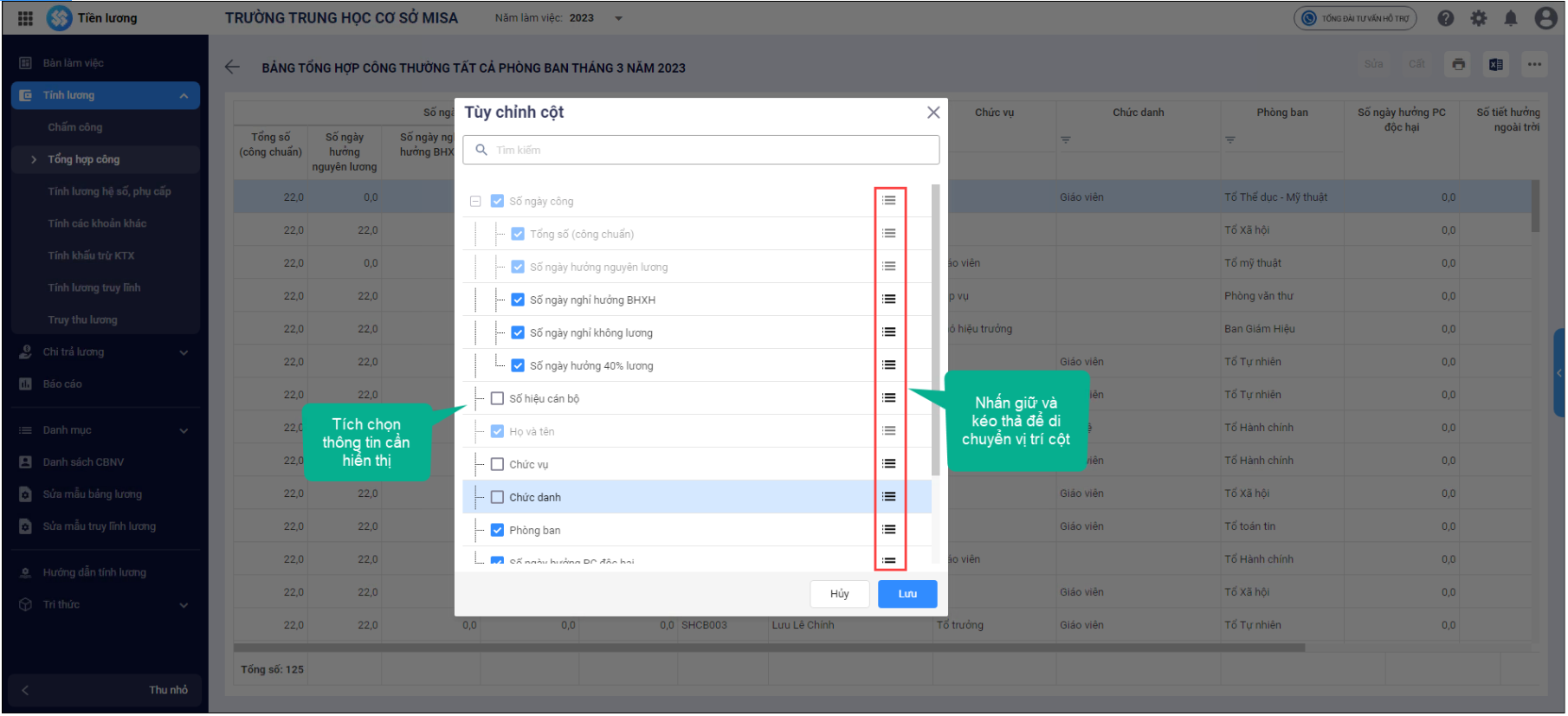
Bảng tổng hợp công hiển thị theo nội dung đã thiết lập.
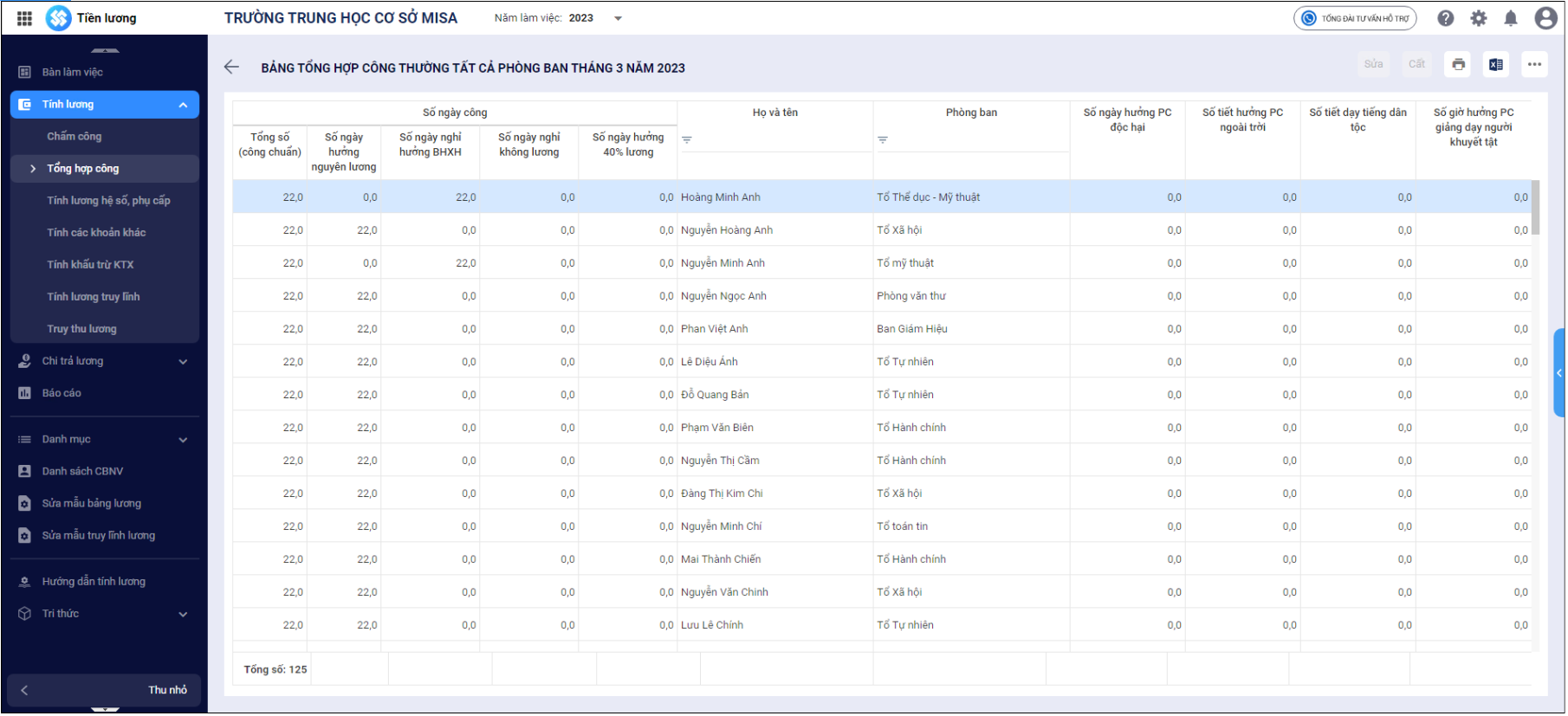
3. Tại màn hình Danh sách bảng chấm công, phần mềm bổ sung cột Chức năng, anh/chị có thể Sửa hoặc nhấn vào biểu tượng dấu 3 chấm để chọn In/Xóa bảng chấm tổng hợp tương ứng.
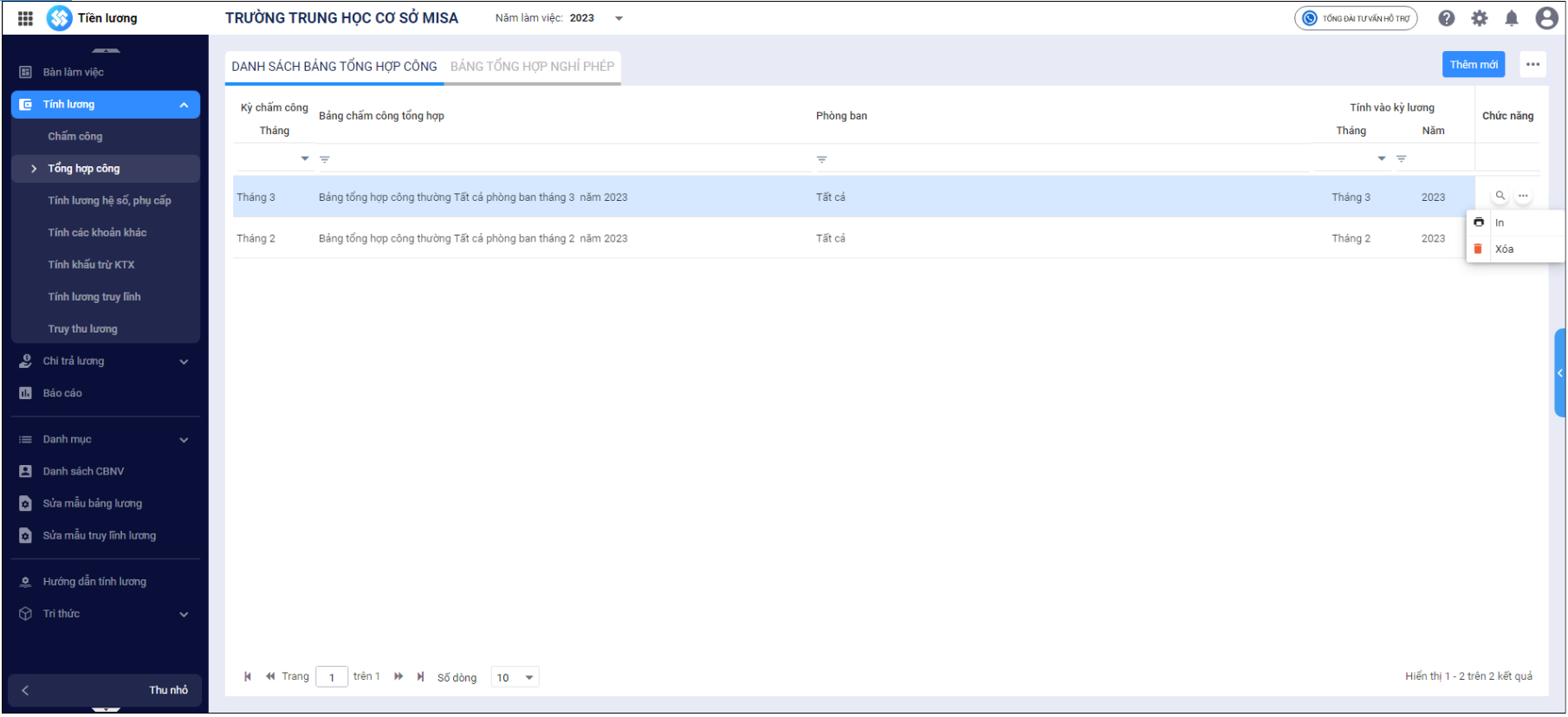




 024 3795 9595
024 3795 9595 https://www.misa.vn/
https://www.misa.vn/




